Der C-Gate IoT Connector ist ein Edge Gateway in Form eines Industrie-PCs, der anlagennah oder im Schweißgerät verbaut wird. Er dient als Verbindungsstück zwischen Gerät und IoT Hub.
Erste Verbindung zum C-Gate IoT Connector
Direkte Verbindung
- Verbinden Sie den IoT Connector per Ethernet-Kabel mit Ihrem PC/Laptop und stellen Sie sicher, dass dieser keine statische IP-Adresse verwendet. Die entsprechenden Anschlussmöglichkeiten sind in Abbildung 1 und 2 dargestellt.
-
Rufen Sie im Webbrowser die Adresse des IoT Connectors auf. Diese besteht aus http:// und der IP-Adresse, die auf dem Label als ETH1 bezeichnet ist (siehe Abbildung 1 und 2).
Beispiel: http://169.254.128.76 - Loggen Sie sich mit den Benutzerdaten ein, die auf dem Label abgedruckt sind.
- Konfigurieren Sie die Netzwerkeinstellungen entsprechend Ihren Anforderungen und starten Sie den C-Gate IoT Connector neu.
Verbindung über das Firmennetz
Voraussetzung: DHCP-Server ist im Firmennetz aktiv.- Lesen Sie die MAC-Adresse auf dem Label ab und tragen Sie sie in Ihren DHCP-Server ein (siehe Abbildung 1 und 2).
- Verbinden Sie den IoT Connector per Ethernet-Kabel mit Ihrem Netzwerk. Die entsprechenden Anschlussmöglichkeiten sind in Abbildung 1 und 2 dargestellt.
-
Rufen Sie im Webbrowser die Adresse des IoT Connectors auf. Diese besteht aus http:// und der im Firmennetz zugewiesenen IP-Adresse.
Beispiel: http://192.168.8.14 - Loggen Sie sich mit den Benutzerdaten ein, die auf dem Label abgedruckt sind.
- Konfigurieren Sie die Netzwerkeinstellungen entsprechend Ihren Anforderungen und starten Sie den C-Gate IoT Connector neu.
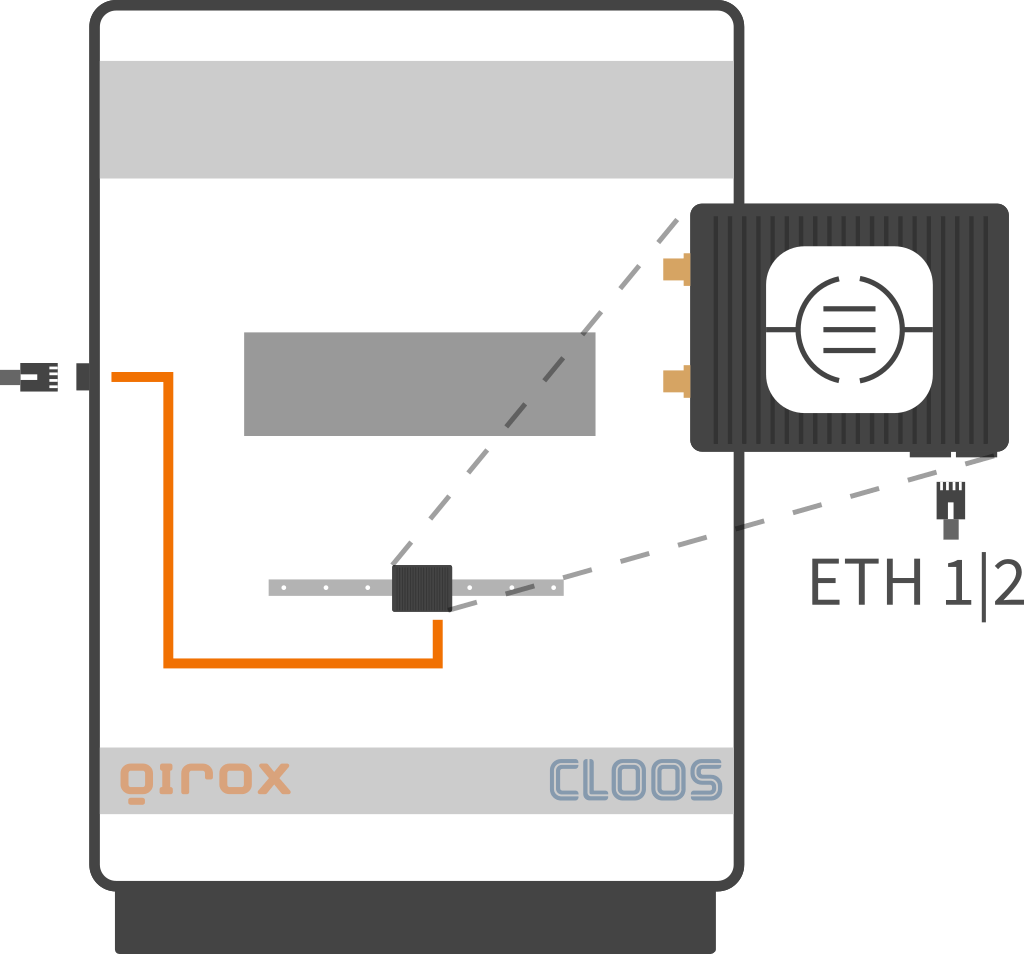

Standard-Konfiguration des C-Gate IoT Connectors bei Auslieferung
- Port 1 (ETH1): DHCP und Ersatz-IP-Adresse
- Port 2 (ETH2): 192.168.1.100/24
Verbindung mit dem C-Gate IoT Hub
Voraussetzung: C-Gate IoT Hub ist installiert und im Netzwerk verfügbar.- Konfigurieren Sie die IoT Hub-Adresse auf dem IoT Connector und starten Sie den IoT Connector neu.
- Stellen Sie sicher, dass die angeschlossenen Geräte eingerichtet und - sofern gestartet - als Online angezeigt werden.
- Überprüfen Sie auf der Weboberfläche des IoT Hub in der Geräte-Ansicht ob die angeschlossenen Geräte eingerichtet und - sofern gestartet - als Online angezeigt werden. Andernfalls starten Sie den IoT Hub neu.
Weitere Informationen
Weitere Informationen und Antworten zu häufig gestellten Fragen finden Sie im Dokumentationsbereich auf der C-Gate-Oberfläche und im Web.

